Surface Laptop2レビュー

Surface Laptop 2。機材貸出:Microsoft
Surface Laptop2は高性能なノートパソコンです。パソコン本体やアプリの起動・動作は高速で、サクサクと快適に使うことができます。
薄くて軽いので、持ち運びにも便利です。大学やカフェなどに持っていって使うのも簡単です。
ディスプレイは鮮やかで美しく、動画や画像を楽しむことができるでしょう。
今回Surface Laptop2を実際に使用してみましたので、その内容をレビューしてみたいと思います。
現在、最新モデルであるSurface Laptop 5が発売されました。以下のリンクより最新モデルのレビューをご確認ください。
詳細はこちら → Surface Laptop 5 13.5インチモデルレビュー
詳細はこちら → Surface Laptop 5 15インチモデルレビュー
薄くてスッキリ使え、持ち運びにも便利
Surface Laptop2を横から見ると、下の写真のようになっています。初めて見た時は、「めっちゃ薄い!」と思ってしまいました。厚みは約14mmとなっていて、文庫本よりも薄いです。とてもスッキリしているなと感じました。


重さは約1.25kgです。片手で持ち上げられるくらい軽いです。

サイズは13.5インチです。A4ノートと比べると若干大きいものの、ほぼ同じ大きさと言ってもいいでしょう。
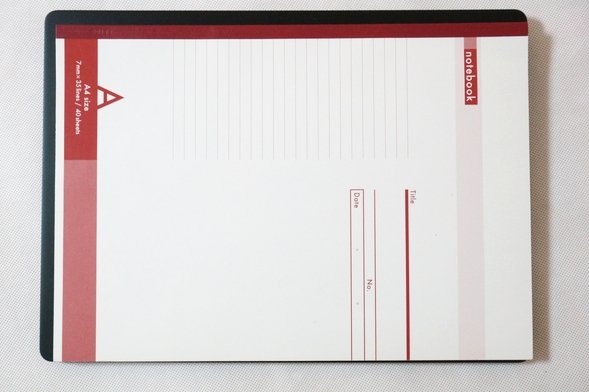
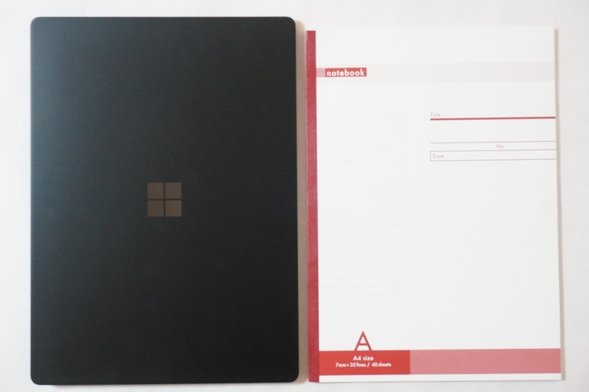
これなら、大学にパソコンを持っていくのも楽そうです。教科書やノートと一緒に入れてもスッキリと収まりますし、肩も凝りません。
パワフルな性能でサクサク動作する
実際に使ってみたところ、パソコンの起動は高速で、ソフトウェアもテキパキと快適に動作しました。インターネットをしたり、動画を見たり、音楽を聴いたりなど、とても軽快です。また、WordやExcelを用いたレポート作成も十分快適に使える性能です。
搭載しているCPUはCore i5-8250UまたはCore i7-8550Uとなっていて、最新の高性能CPUとなっています。メモリは8GBまたは16GBを選ぶことができます。ストレージはSSDとなっています。PCIe接続のSSDですので、とても高速に動作します。
文系も理系も、非常に快適に使用することができるのではないかと思います。
今回のレビューで使用したSurface Laptop2の主な仕様は以下のようになっていますので、参考にしてみてください。
CPU: Core i5-8250U
メモリ: 8GB
ストレージ:SSD 256GB
メモリ: 8GB
ストレージ:SSD 256GB
レポートや書類の作成に便利なMicrosoft Officeソフトが標準で搭載
Surface Laptop2はMicrosoft社製のノートパソコンということもあってか、Microsoft Officeが標準でインストールされています。
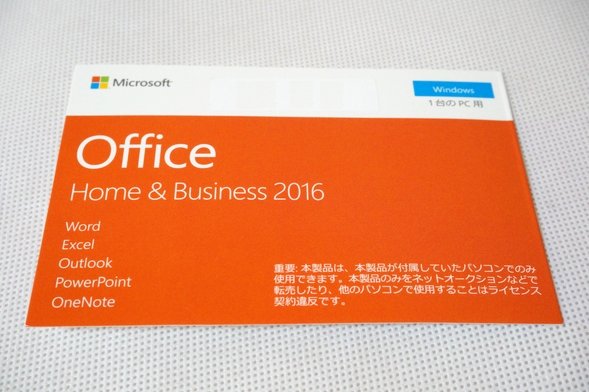
OfficeのバージョンはHome and Business 2016なので、Word、Excel、PowerPoint、OneNote、Accessが使えます。大学の講義のレポートを作成する必要が出てきても、すぐに使えるようになっています。
プレゼンにも使える
大学ではノートパソコンを使ったプレゼンをする機会があります。Surface Laptop2は本体左側にあるMini Displayportを使用することで、外部のモニターやプロジェクターに出力し、プレゼンテーションを行うことができるようになっています。

ただ、Mini DisplayportはHDMIほどメジャーではないので、接続するモニターやプロジェクターによっては使えない場合もあります。
実際このレビューでは、下の写真にあるようなMini DisplayportをHDMIポートに変換するアダプターを使用しました。

1,000円前後で購入でき、しかも手のひらサイズの小ささなので持ち運ぶのは全く問題ないです。プレゼンをする必要が出てきたら購入を検討してみてください。
美しくて見やすいディスプレイ
ディスプレイはとても見やすいものが搭載されています。上下左右、どの角度から見ても映り方が綺麗で、視野角が広いです。色合いも鮮やかで、動画や画像も楽しめそうです。

画面サイズは13.5インチで、解像度は2256×1504となっています。一般的なノートパソコンの解像度は1920×1080なので、より高精細な表示が可能です。
指でタッチ操作が可能です。スマホ操作の方がしっくりくる人にとっては、タッチ操作は便利かもしれません。また、膝のうえにノートパソコンを乗せて作業するときには、直接画面に触れて操作できると意外と便利です。電車内など外出先で膝の上にノートPCを置いて作業をするようなことが多い人は役に立つことが多いでしょう。
デジタルペンにも対応していますが、タブレット変形しないのでペンでは書きづらいかなという印象です。もし、デジタルペンを使って講義ノートやメモをとったり、イラストを描きたいというような使い方をする場合には、同じMicrosoft社製のSurface Proが使い勝手が良いと思います。
レビューはこちら → Surface Proレビュー
キーボード
キーボードは標準的な配列になっています。特に気になった部分はありませんでした。パームレストにしっかりと手のひらが乗りますし、窮屈な感じもありませんでした。打鍵感も良く、しっかりと入力できるのではないかと思います。



キーボードの拡大写真です。

タッチパッドも広くて使いやすいです。

パームレスト部分です。
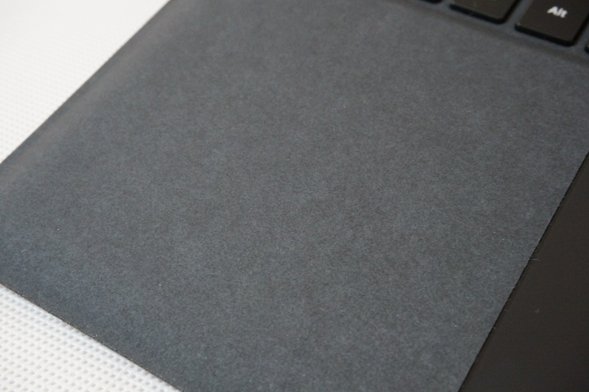
電源ボタンはキーボードの中に溶け込んでいます。初めて使用したときに「電源ボタンはどこだ?」と迷いましたが、最初に覚えてしまえば問題ないでしょう。むしろ、すっきり使えて良いのではないかと思います。
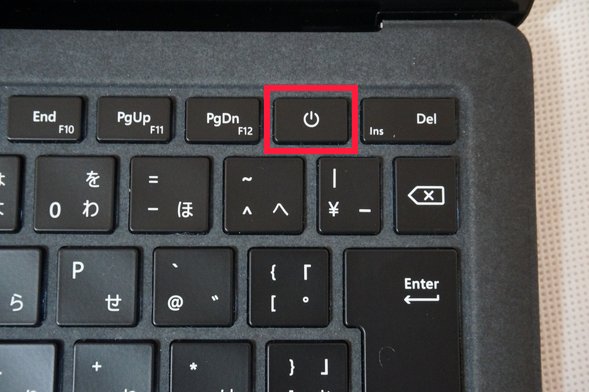
インターフェースはフルサイズのUSBポートが1つとMini Displayportのみだから、アダプターがあると安心
周辺機器との接続に必要なインターフェースは、USB3.0ポートが1つとMini Displayportのみで、やや不足しているという印象です。できればもう一つUSB3.0ポートとSDカードスロットがあれば良かったのに、と思いました。


本体の右側にはSurface Connectというものが搭載されていますが、普段はACアダプターを接続するためのもので、ほかにはMicrosoft社製の専用アダプター(Surfaceドック)を接続することができます。
もし、SDカードをパソコンから操作したい、複数のUSB機器を接続したい、HDMIポートを使いたいというような状況が出てきたら、USBポートに挿して利用できるアダプターを利用してみてください。
[USBポートを複数利用するためのUSBハブ]

[USBポートに挿してSDカードを利用するためのアダプター]

静音性の確認
とても静かに使えるノートパソコンです。ファンは搭載されているようですが、CPUの使用率が80%の状態でもあまりファンの音がしませんでした。とても快適に使えるのではないかと思います。
| 測定項目 | 測定値 |
|---|---|
| PCの電源OFF時の室内の音量 (できるだけ無音の状態) |
28~29db |
| アイドル状態 (PCを起動し何もしていないとき) |
28~29db |
| インターネットをしているとき (タブを10個開いた状態) |
28~29db |
| 動画閲覧時 (フルHD動画視聴) |
28~29db |
| CPU 80%使用時 | 30~31db |
スペック詳細
Surface Laptopのスペックを確認してみましょう。
| OS | Windows 10 Home |
|---|---|
| CPU | Intel Core i5-8250U / Core i7-8550U |
| メモリ | 8GB / 16GB |
| ストレージ SSD |
SSD:128GB / 256GB / 512GB / 1TB |
| 光学ドライブ | なし |
| サイズ | 13.5インチ |
| 液晶 | PixelSenseディスプレイ タッチパネル 解像度: 2256 x 1504 |
| Office | Office Home and Business 2016 |
| 有線LAN | なし |
| 無線LAN | Wi-Fi 802.11 a/b/g/n/ac |
| 重量 | 約1.25kg (CPUにCore i5を選択したとき) 約1.28kg (CPUにCore i7を選択したとき) |
| カラー | プラチナ グラファイトゴールド コバルトブルー バーガンディ |
今回レビューに使用したものは以下のようになっています。
CPU: Core i5-8250U
メモリ: 8GB
ストレージ:SSD 256GB
メモリ: 8GB
ストレージ:SSD 256GB
CPUは非常に性能が高く快適に動作します。
文系も理系も、CPUはCore i5、メモリ8GBを選択するとスタンダードな構成になります。どんな処理もサクサクとこなしてくれます。
理系の場合は解析などで重い処理を行うことも多いので、CPUをCore i7にしたり、メモリを16GBにしておくとより安心です。
SSDはPCIe接続のものが搭載されているので、データの読み書きが高速です。パソコンの起動やアプリの動作がとても高速になります。
本体カラーは4色から選べます。
ベンチマーク
実際にCPUとSSDのベンチマーク(性能テスト)を測ってみました。
まず、CPUは585cbとなり、とても高い値となりました。高速に動作する性能です。
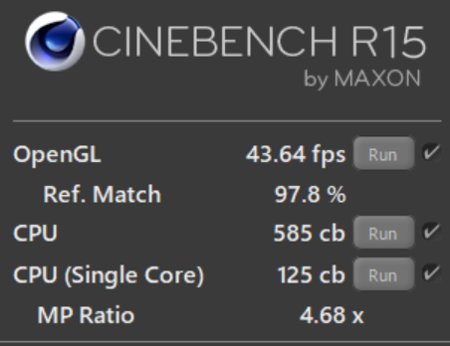
SSDのアクセス速度(データの読み書きの速度)も非常に高速でした。アクセス速度が速いと、高速に動作しますので、快適に使うことができます。
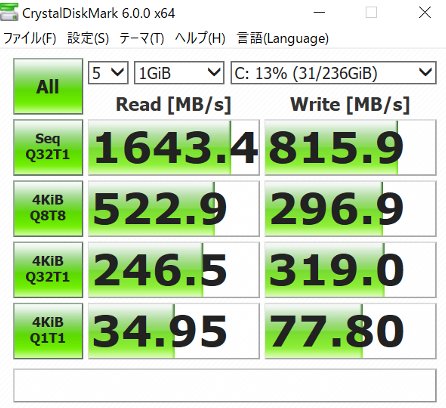
外観チェック
Surface Laptopの外観をチェックしてみましょう。今回はカラーがブラックのものになります。
天板を閉じたところです。黒色のボディが高級な感じがします。
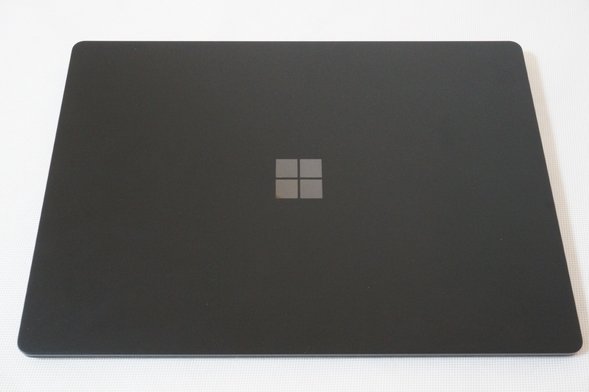
横から見たところです。薄いのがよくわかります。

真正面から見たところです。

ディスプレイの上部にはカメラがついています。顔認証が使えます。

斜めから見たところです。



斜め後ろから見たところです。


ACアダプターをつけたところです。ACアダプターは小型タイプで、スッキリと使うことができます。

ACアダプターはSurface Connect端子に接続します。

でっぱりが少なく、見た目がスッキリします。

ワイヤレスのマウス(Microsoft製、別売り)を使っているところです。

本体右側面です。Surface Connectポートが搭載されています。この部分には、ACアダプターやSurfaceドックと呼ばれる拡張機器を接続することができます。

本体左側面です。USB3.0ポート、mini Displayport、マイク・ヘッドホン端子が搭載されています。

本体手前部分です。

背面部分です。

まとめ
今回Surface Laptop2を使用してみて、高性能なので快適に作業ができそうだなと思いました。
薄くて軽く、大学やカフェに持っていってレポートや書類を書くのにも便利そうです。
ディスプレイもきれいなので、プライベートで動画や写真を見るのも楽しめそうです。
インターフェースが少し物足りないので、必要であればアダプターを準備しなければいけませんが、とても良いノートパソコンだと思いました。
現在、最新モデルであるSurface Laptop 5が発売されました。以下のリンクより最新モデルのレビューをご確認ください。
詳細はこちら → Surface Laptop 5 13.5インチモデルレビュー
詳細はこちら → Surface Laptop 5 15インチモデルレビュー
この記事を書いた人
 |
石川 |
著者の詳細はこちら
1.Surface Pro 6レビュー 大学生に便利なノートPCにもタブレットにもなる2in1 PC
2.最新の2in1 PC~ノートPCにもタブレットにもなる便利なパソコン
3.持ち運びに便利なノートパソコン
4.大学生の使用用途で比較するノートパソコンの性能
▲ このページの上部へ戻る

